Différences entre versions de « Ajouter une image à une signature de messagerie OWA »
| Ligne 12 : | Ligne 12 : | ||
2- Ouvrir OWA, cliquez sur l’engrenage et allez dans '''Options''' --> '''Paramètres''' | 2- Ouvrir OWA, cliquez sur l’engrenage et allez dans '''Options''' --> '''Paramètres''' | ||
<br><br/> | <br><br/> | ||
| − | [[Fichier: | + | [[Fichier:options-owa.png]] |
<br><br/> | <br><br/> | ||
- cliquez sur l'onglet '''Paramètres''' et faites un Coller (en utilisant Ctrl + v) dans l'encadré signature de messagerie électronique. | - cliquez sur l'onglet '''Paramètres''' et faites un Coller (en utilisant Ctrl + v) dans l'encadré signature de messagerie électronique. | ||
Version du 11 octobre 2018 à 17:06
Introduction
OWA n'a pas de fonction native pour ajouter une image à une signature électronique mais vous pouvez quand même suivre la procédure de contournement ci-dessous
Démarche à suivre
1- Depuis votre navigateur internet choisissez l'image que vous voulez copier en faisant un clique droit et copier.
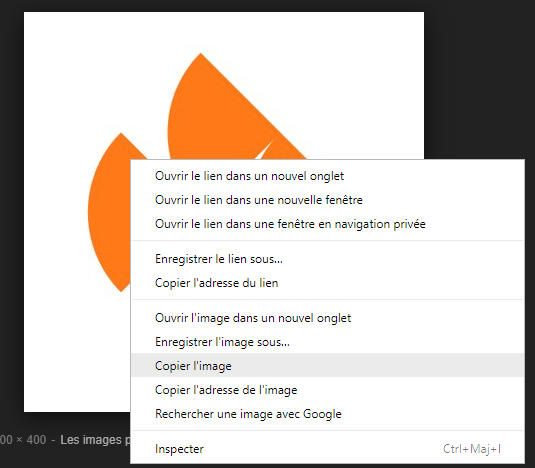
2- Ouvrir OWA, cliquez sur l’engrenage et allez dans Options --> Paramètres
Fichier:Options-owa.png
- cliquez sur l'onglet Paramètres et faites un Coller (en utilisant Ctrl + v) dans l'encadré signature de messagerie électronique.
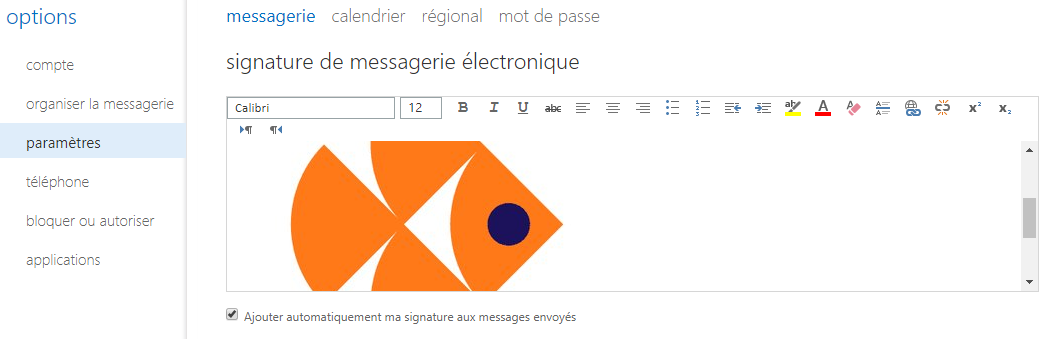
- Ne pas oubliez de cocher la case Ajouter automatiquement ma signature aux messages envoyés
br/>
- Comme vous pouvez le voir sur la capture de test notre image est bien intégrée à la signature.
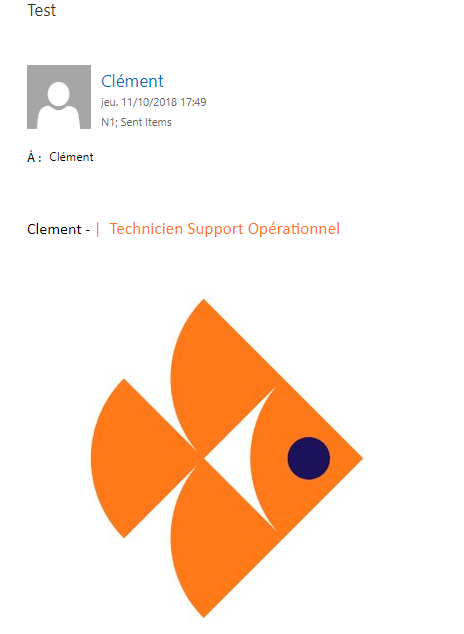
Cet article vous a semblé utile ?
Activer l'actualisation automatique des commentaires